Otázka
Problém: Ako opraviť „Sieťová cesta sa nenašla“ s kódom chyby 0x80070035 v systéme Windows?
Ahoj. Minule som sa pokúšal pripojiť telefón k počítaču, ale nepodarilo sa mi to. Chybové hlásenie uvádzalo „Cesta siete sa nenašla“ Kód chyby 0x80070035. Mohol by mi prosím niekto pomôcť opraviť túto chybu?
Vyriešená odpoveď
Network Attached Storage (NAS)[1] je funkcia, ktorá ľuďom umožňuje zdieľať rovnakú sieť a prenášať údaje medzi zariadeniami v lokalizovanom prostredí. Služba je obzvlášť užitočná, pretože umožňuje zdieľanie siete a dát bez káblov.
Na pripojenie zariadení v domácej skupine
[2] a WorkGroup, NAS používa špecifické protokoly. Bohužiaľ, pri pripájaní k sieťovému zdroju na inom počítači so systémom Microsoft Windows (verzia XP, Vista, 7, 8, 8.1 alebo 10), mnoho ľudí dostalo upozornenie „Sieťová cesta sa nenašla“ Kód chyby 0x80070035. Uvádza sa v ňom nasledovné:Chyba siete
Windows nemá prístup \\\\
Skontrolujte pravopis mena. V opačnom prípade môže nastať problém s vašou sieťou. Ak sa chcete pokúsiť identifikovať a vyriešiť problémy so sieťou, kliknite na položku Diagnostikovať.
Kód chyby: 0x80070035
Sieťová cesta nebola nájdená.
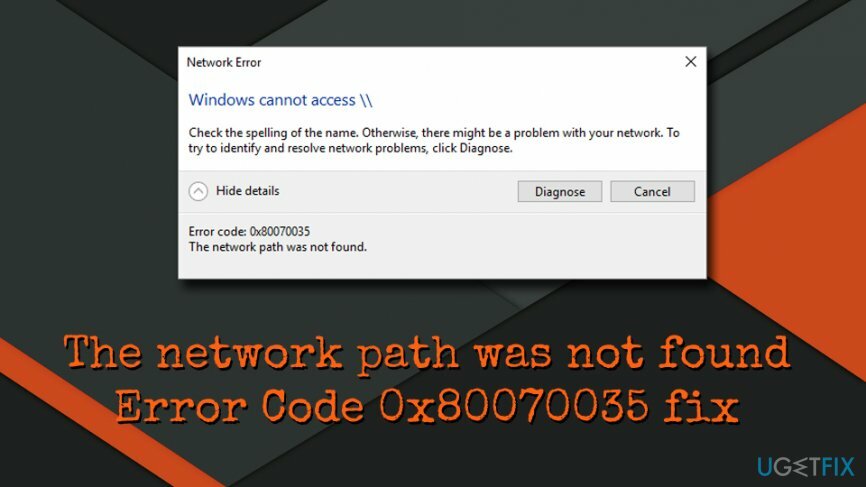
Presný dôvod prečo “Sieťová cesta sa nenašla“ Objaví sa chybový kód 0x80070035, ktorý nie je jasný, ale všimli sme si, že NetBIOS[3] Služba cez TCP/IP nie je povolená na väčšine postihnutých počítačov. Našťastie je tu náš tím, aby vám pomohol.
Zostavili sme niekoľko riešení, ktoré by vám mohli pomôcť opraviť chybu 0x80070035, takže ich skontrolujte nižšie.
Uistite sa, že váš disk je zdieľaný
Ak chcete opraviť poškodený systém, musíte si zakúpiť licencovanú verziu Reimage Reimage.
- Kliknite pravým tlačidlom myši na jednotku umiestnenú v cieľovom počítači, ktorý sa pokúšate navštíviť, napríklad jednotku C:, a vyberte Vlastnosti
- Kliknite na Zdieľanie kartu a skontrolujte, či je v sieťovej ceste uvedené Nezdieľané
- Ak nie je zdieľaný, kliknite Pokročilé zdieľanie tab
- Označte položku Zdieľať tento priečinok začiarknite políčko a uistite sa, že názov zdieľania je zadaný správne
- Kliknite Použiť a OK pre uloženie zmien
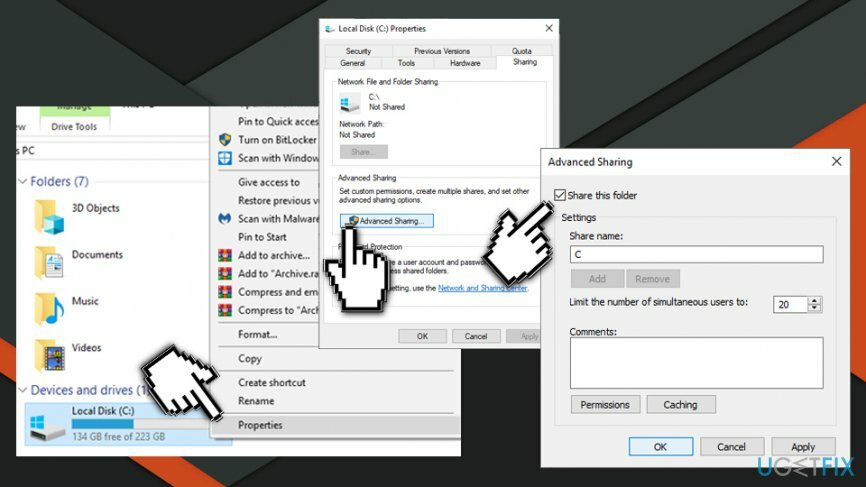
- Nakoniec stlačte Kláves Windows + R, zadajte názov zdieľaného priečinka a stlačte Zadajte.
Použite IP adresu cieľového počítača
Ak chcete opraviť poškodený systém, musíte si zakúpiť licencovanú verziu Reimage Reimage.
- Napíšte cmd do vyhľadávacieho poľa
- Kliknite pravým tlačidlom myši na výsledok vyhľadávania a vyberte Spustiť ako správca
- Skopírujte a prilepte ipconfig /all príkaz a stlačte Zadajte
- Prejdite nadol a nájdite Adresa IPv4 kategórii
- V zozname označte potrebnú adresu, napríklad (192.168.43.157).
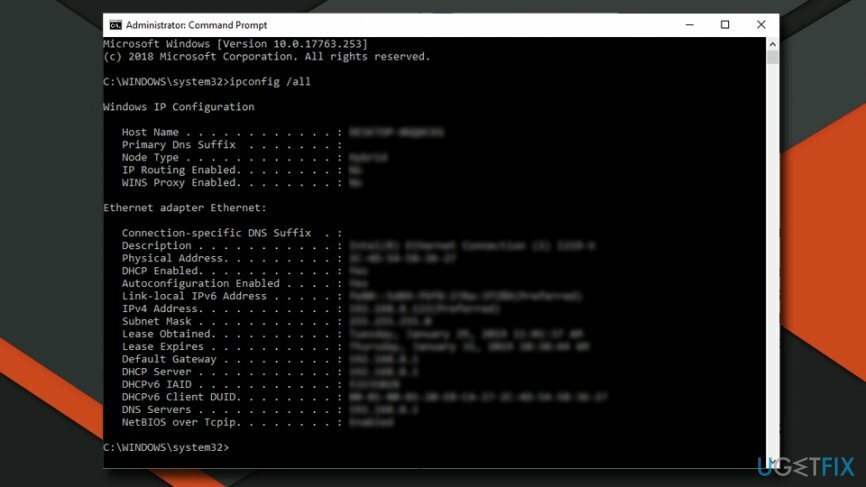
- Potom stlačte Kláves Windows + R, zadajte \\\\Adresa IPv4\\Názov jednotkya stlačte Zadajte. DÔLEŽITÉ: nezabudnite zmeniť „Názov jednotky“ s jednotkou, ku ktorej chcete pristupovať
Upravte nastavenia zabezpečenia siete
Ak chcete opraviť poškodený systém, musíte si zakúpiť licencovanú verziu Reimage Reimage.
- Stlačte tlačidlo kľúč Windows, typ secpol.msca stlačte Zadajte
- Prejdite na Miestne pravidlá > Možnosti zabezpečenia > Zabezpečenie siete: Úroveň autentifikácie LAN Manager
- Dvakrát kliknite na Zabezpečenie siete: Úroveň autentifikácie LAN Manager
- Keď sa zobrazí rozbaľovacia ponuka, vyberte položku Odoslať LM a NTLM – použite reláciu NTLMv2 bezpečnosť v prípade dohody
- Kliknite Použiť a OK pre uloženie zmien
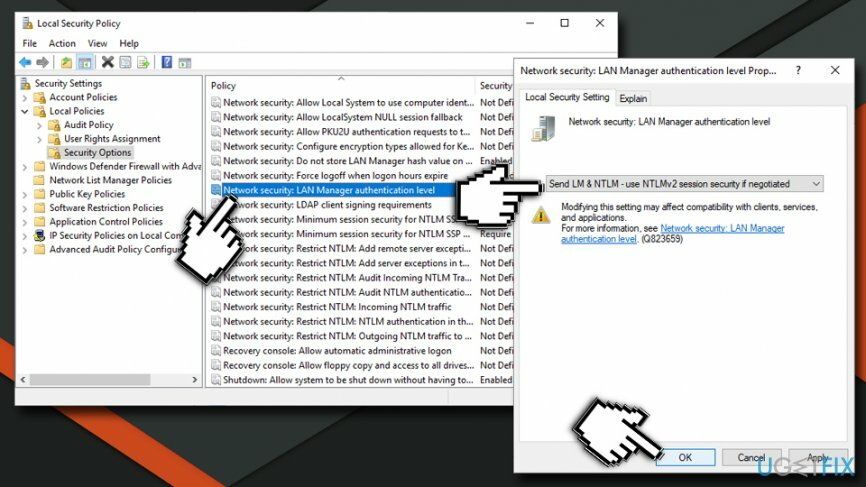
Povoliť NetBios
Ak chcete opraviť poškodený systém, musíte si zakúpiť licencovanú verziu Reimage Reimage.
- Kliknite pravým tlačidlom myši na Štart tlačidlo a vyberte nastavenie
- Ísť do Sieť a internet a kliknite na Postavenie na ľavej table
- Prejdite nadol a kliknite na Zmeňte možnosti adaptéra
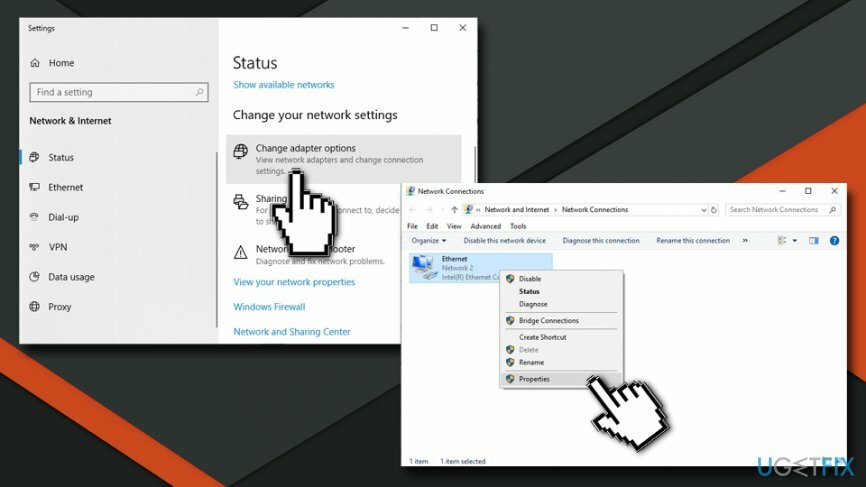
- Kliknite pravým tlačidlom myši na svoje pripojenie (WiFi alebo Ethernet) a vyberte Vlastnosti
- Kliknite na Internetový protokol verzie 4 (TCP/IPv4) a vyberte si Vlastnosti
- Kliknite Pokročilé
- Ísť do VYHRÁVA tab a vybrať Povoliť NetBIOS cez TCP
- Potvrďte pomocou OK
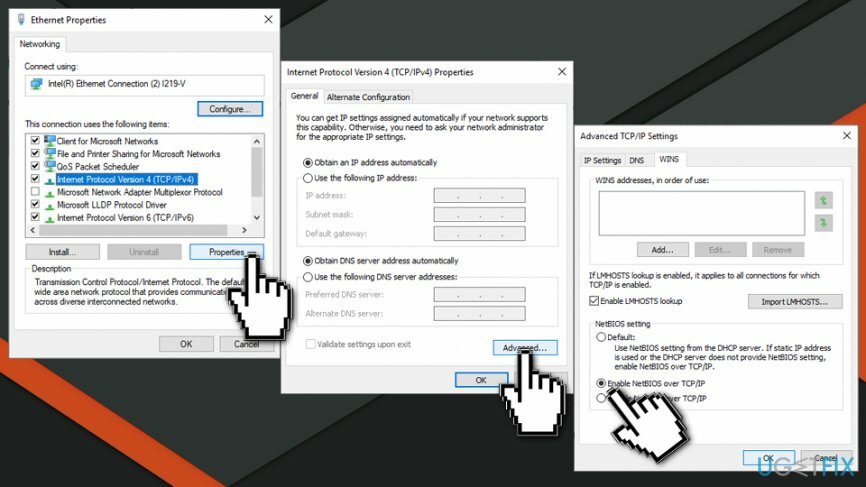
Obnovte TCP/IP
Ak chcete opraviť poškodený systém, musíte si zakúpiť licencovanú verziu Reimage Reimage.
Ak žiadny z vyššie uvedených krokov nepomohol opraviť chybu „Sieťová cesta sa nenašla“ (0x80070035) v systéme Windows, posledná vec, ktorú môžete sami vyskúšať, je resetovanie TCP/IP. Na tento účel postupujte podľa týchto krokov:
- Kliknite pravým tlačidlom myši na ikonu sieťového pripojenia umiestnenú na paneli úloh a vyberte Otvorte Centrum sietí a zdieľania.
- Vyberte Zmeniť nastavenie adaptéra a kliknite pravým tlačidlom myši na sieťový adaptér.
- Vyberte Vlastnosti.
- Ak používate Wi-Fi pripojenie, kliknite na sieťový adaptér a vyberte Inštalácia.
- Kliknite na Protokol a vyberte Pridať.
- Nakoniec kliknite na Spoľahlivý protokol Multicast možnosť a potom kliknite OK na inštaláciu protokolu.
Dúfajme, že jedna z vyššie uvedených metód pomohla opraviť chybu 0x80070035 a vypnúť upozornenie „Sieťová cesta sa nenašla“.
Opravte svoje chyby automaticky
Tím ugetfix.com sa snaží zo všetkých síl pomôcť používateľom nájsť najlepšie riešenia na odstránenie ich chýb. Ak nechcete bojovať s manuálnymi technikami opravy, použite automatický softvér. Všetky odporúčané produkty boli testované a schválené našimi odborníkmi. Nástroje, ktoré môžete použiť na opravu chyby, sú uvedené nižšie:
Ponuka
sprav to hneď!
Stiahnite si opravušťastie
Záruka
sprav to hneď!
Stiahnite si opravušťastie
Záruka
Ak sa vám nepodarilo opraviť chybu pomocou aplikácie Reimage, požiadajte o pomoc náš tím podpory. Prosím, dajte nám vedieť všetky podrobnosti, o ktorých si myslíte, že by sme mali vedieť o vašom probléme.
Tento patentovaný proces opravy využíva databázu 25 miliónov komponentov, ktoré dokážu nahradiť akýkoľvek poškodený alebo chýbajúci súbor v počítači používateľa.
Ak chcete opraviť poškodený systém, musíte si zakúpiť licencovanú verziu Reimage nástroj na odstránenie škodlivého softvéru.

Získajte prístup k videoobsahu s geografickým obmedzením pomocou siete VPN
Súkromný prístup na internet je sieť VPN, ktorá môže zabrániť vášmu poskytovateľovi internetových služieb, vláda, a tretím stranám od sledovania vášho online a umožňujú vám zostať v úplnej anonymite. Softvér poskytuje dedikované servery na torrentovanie a streamovanie, čím zaisťuje optimálny výkon a nespomaľuje vás. Môžete tiež obísť geografické obmedzenia a prezerať si služby ako Netflix, BBC, Disney+ a ďalšie populárne streamovacie služby bez obmedzení, bez ohľadu na to, kde sa nachádzate.
Neplaťte autorov ransomvéru – použite alternatívne možnosti obnovy dát
Malvérové útoky, najmä ransomvér, sú zďaleka najväčším nebezpečenstvom pre vaše obrázky, videá, pracovné alebo školské súbory. Keďže kyberzločinci používajú na uzamknutie údajov robustný šifrovací algoritmus, nemožno ho ďalej používať, kým nebude zaplatené výkupné v bitcoinech. Namiesto platenia hackerom by ste sa mali najskôr pokúsiť použiť alternatívu zotavenie metódy, ktoré by vám mohli pomôcť získať aspoň časť stratených údajov. V opačnom prípade by ste mohli prísť aj o svoje peniaze spolu so súbormi. Jeden z najlepších nástrojov, ktorý by mohol obnoviť aspoň niektoré zo zašifrovaných súborov – Data Recovery Pro.